Photoshop扣图练习:飞出照片的立体效果
来源:岁月联盟
时间:2007-08-15
用Photoshop的抽出滤镜进行扣图,加上简单的修饰,使MM飞出照片。
原图:

效果图:

教程:
打开原图,复制图层。

选择复制的图层,然后执行抽出滤镜,我们使用抽出滤镜把人物扣出来,非常简单的!
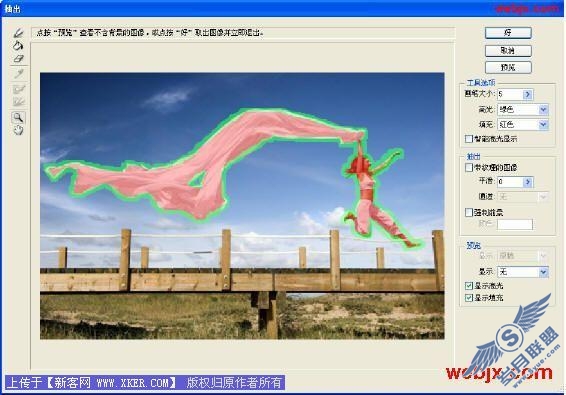
然后把背景解锁,建立蒙板,填充蒙板为黑色。
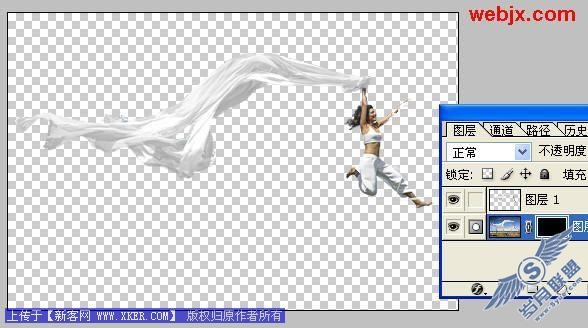
然后使用矩形选框工具,选择固定长宽比,设置宽6、高4,然后建立选区,把选区填充为白色。
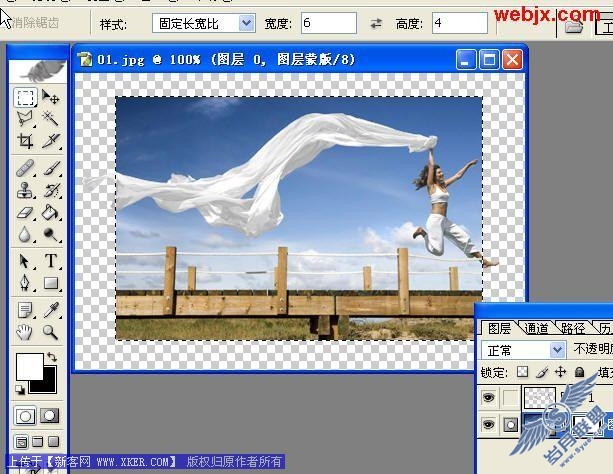
保持选区这里我们可以按Ctrl+T对图形进行变形。

然后添加图层样式,在这里我只添加了描边效果,当然你在练习中可以添加其他的效果。
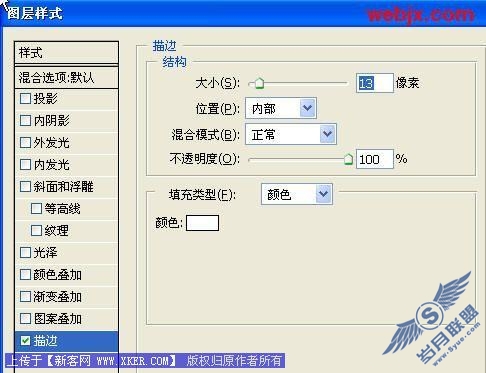
最后新建立一个图层,放到最下面,填充为灰色。

最后的效果和图层面板如下。












